Как исправить: Не видно окно Atom
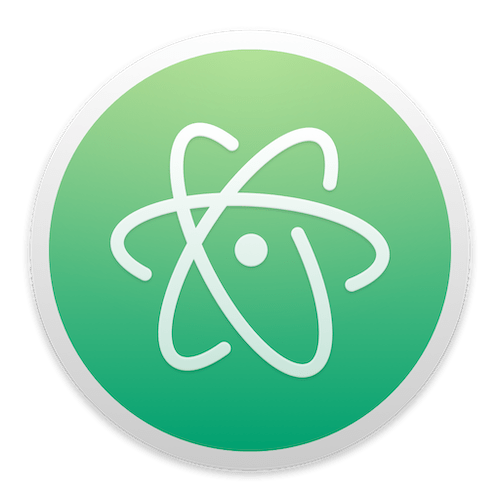
Недавно Я столкнулась со странной проблемой при использовании приложения Atom, которое Я использую на моём лэптоп MacBook Pro с macOS Catalina 10.15. По непонятной мне причине Я не могла открыть окно в приложении Atom. Пункты в верхней панели меню приложения нажимаются, но ничего не происходит и не помогает даже перезагрузка приложения. В этой статье Я покажу вам то, как исправить эту проблему за 3 секунды. Давайте начнём.
Преамбула
Каждый день Я использую приложение Atom (версия 1.43.0 на момент написания статьи) на моём лэптоп MacBook Pro с macOS Catalina 10.15., в основном для написания новых статей для моих веб-сайтов, редактирования старых статей, переводов статей на другие речи, то-есть использую это приложение постоянно :) Обычно если Я произвожу труд сразу на нескольких веб-сайтах, Я открываю несколько проектов не в одном окне, а в нескольких окнах, для удобства. Для того чтобы переключаться между открытыми проектами, Я делаю следующий список действий: перехожу в док, навожу курсор мыши на иконку приложения Atom, нажимаю двумя пальцами на мышку и в выпадающем окне вижу список открытых проектов, при нажатии на один из них активируется окно с нужным мне проектом.
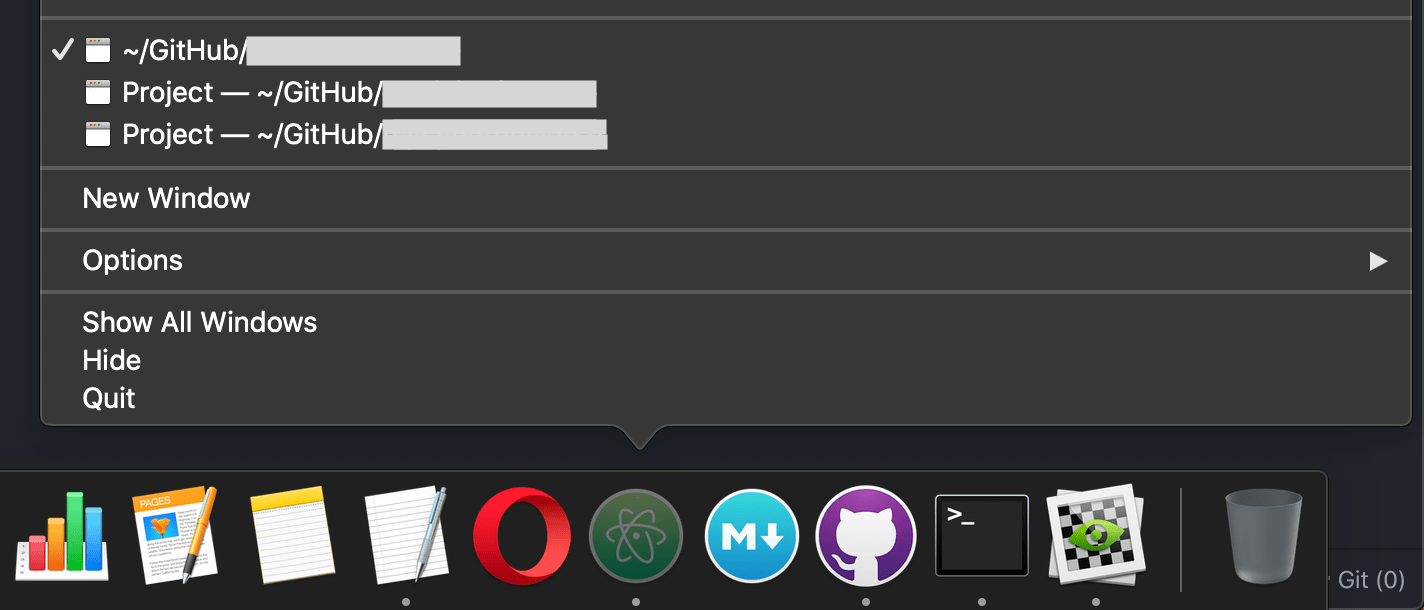
В какой-то момент после сворачивания окна приложения Atom оно перестало открываться и вообще никак не реагировало на мои действия. Верхняя панель меню приложения была видна. При нажатии на любую из вкладок меню открывался выпадающий список, но при нажатии на любой из пунктов в выпадающем меню ничего не происходило.
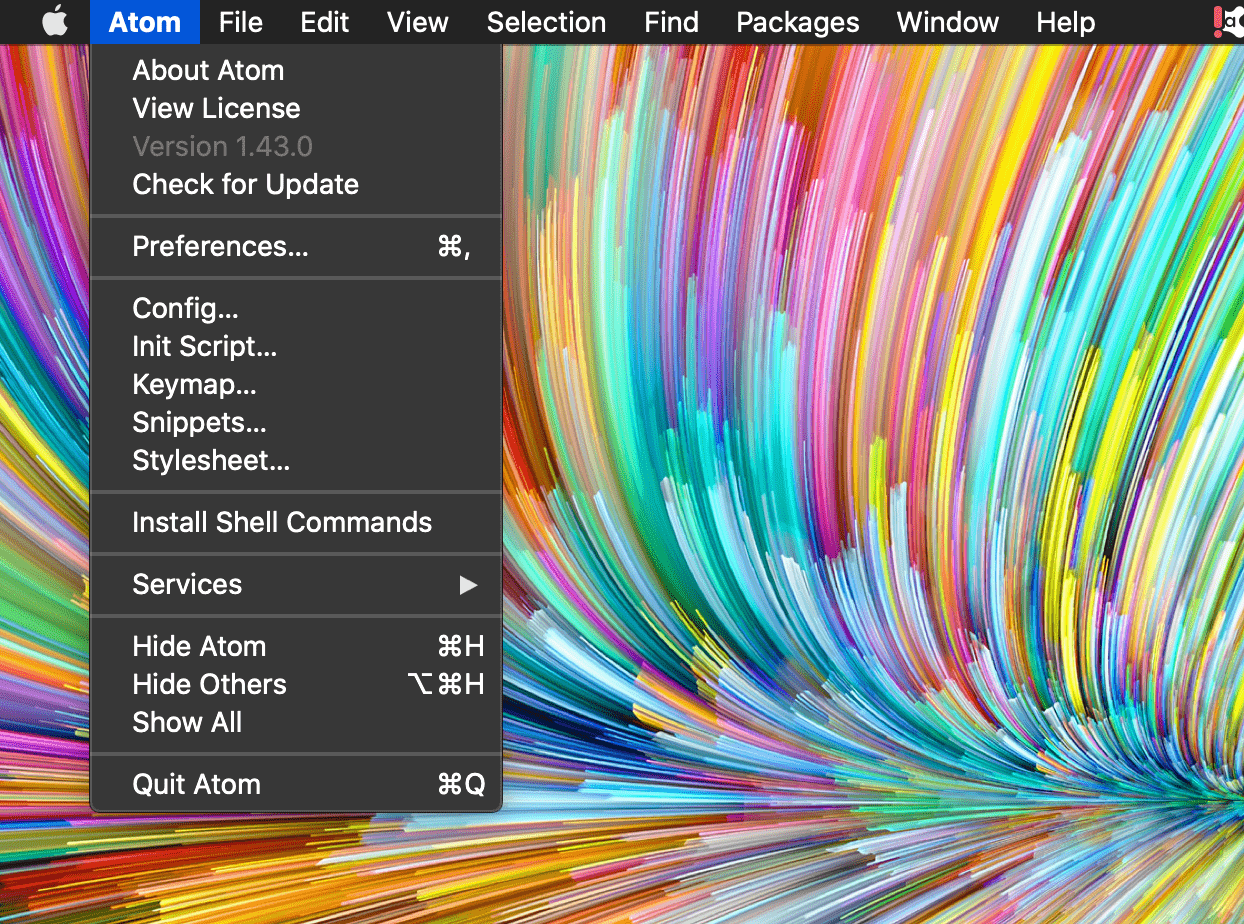
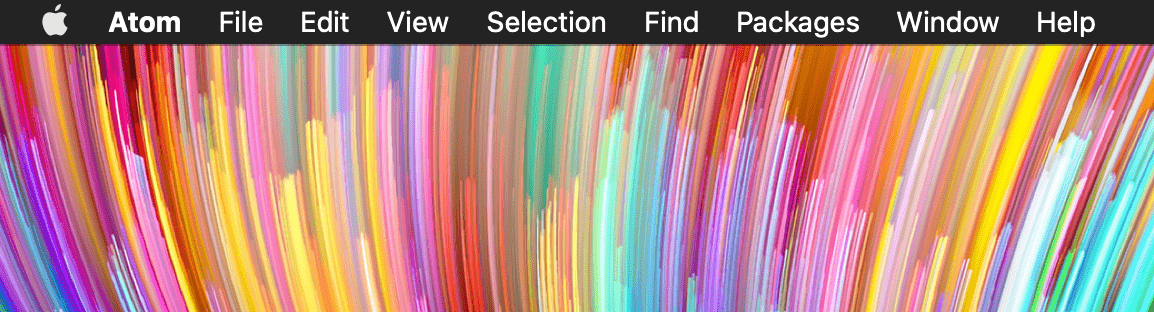
Я решила то, что это глюк в приложении и перезагрузила его, но это не помогло. По странным обстоятельствам это происходило только с одним окном, в то время как другие окна открывались, как обычно.
Причина
Я заметила то, что такая ошибка происходит только в том случае, если Я свернула окно в приложении Atom версии 1.43.0 не так как делаю это обычно, нажатием на жёлтую кнопку в верхнем левом углу, а при двойном нажатии мышкой на верхнюю сторону рамки окна.
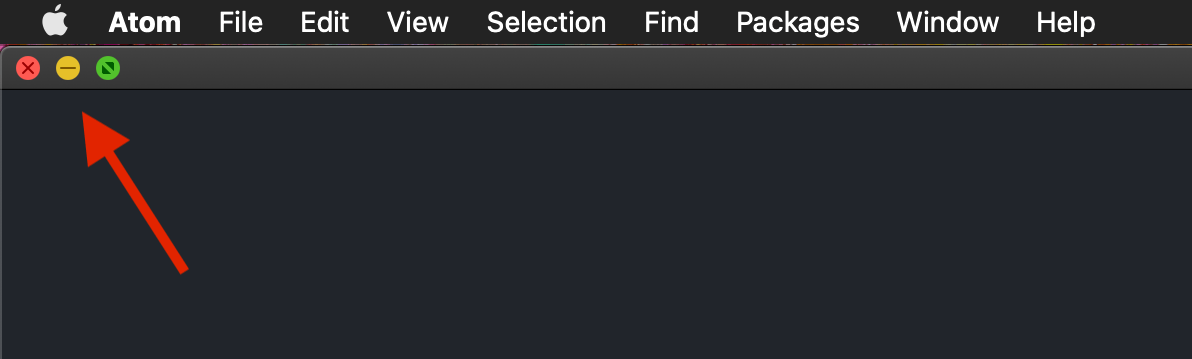
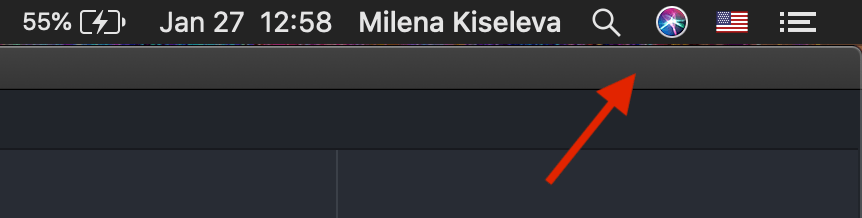
И теперь, то окно, которое Я так свернула как-бы исчезает, а в остальном работает обычно.
Давайте начнём
Решение этой проблемы - это действительно простой процесс. Для этого нам нужно сделать 2 коротких действия. А теперь давайте начнём :)
Нажмём курсором мыши на иконку Atom, для того чтобы активировать приложение.
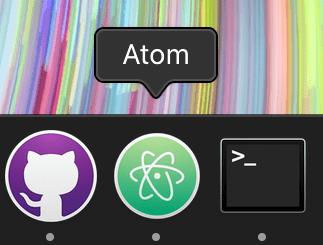
Примечание! Это нужно только в том случае, если сейчас вы к примеру используете Safari для поиска решения этой проблемы и у вас, соответственно, активировано приложение Safari :)
Теперь в верхней панели меню приложения найдём и нажмём на вкладку Window, в выпадающем списке выберем пунк Zoom и нажмём на него.
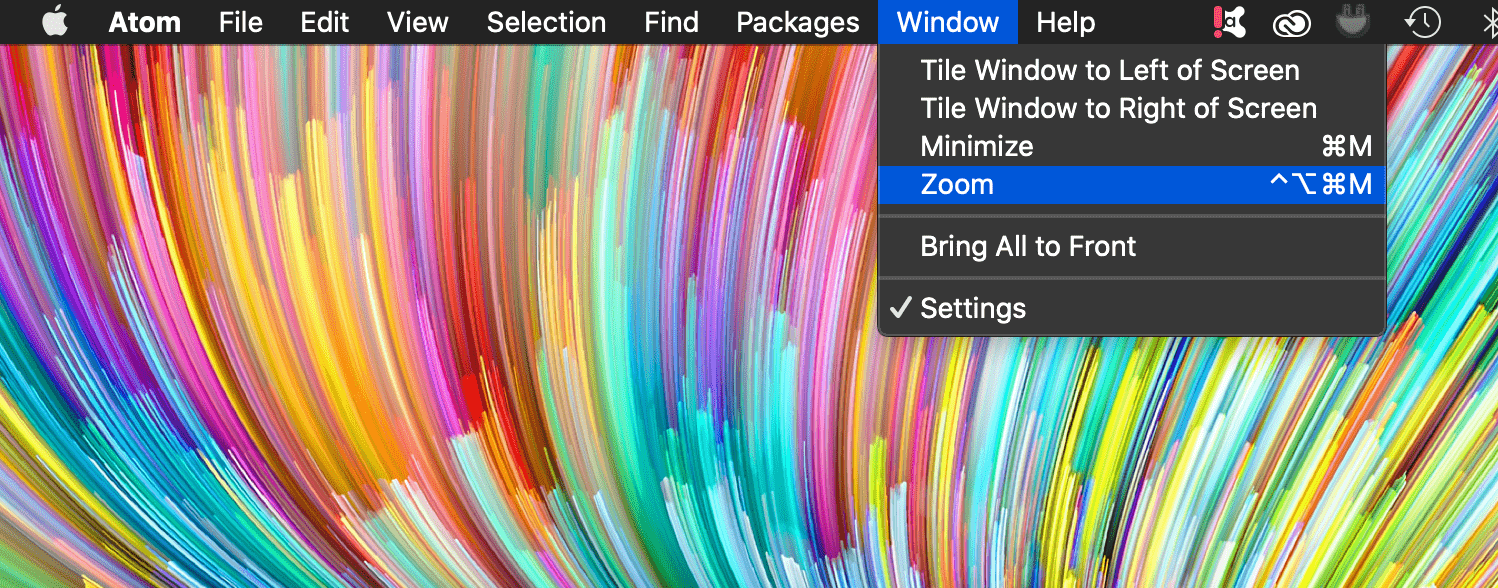
Нажмём комбинацию клавиш ^⌥⌘M (^+⌥+⌘+M).
Вывод
Ну вот и всё, мы это сделали! Теперь у нас решена проблема невидимости окна в приложении Atom. Так просто, не правда ли?
Если у вас возникают проблемы в устранении этой проблемы с помощью приведенной выше инструкции, но вы смогли решить эту проблему любым другим способом, пожалуйста, опишите его в разделе комментариев ниже. Спасибо!
Я надеюсь, что эта статья помогла вам узнать, как решить проблему с пропавшим окном в Atom. Если эта статья помогла вам, пожалуйста, оставьте комментарий ![]()
Спасибо за прочтение!
Milena is a web designer and illustrator. She spends her time translating our articles and wrote her own articles. Her personal website can be found at milenakiseleva.com.


